Försöker hitta ett dokument som du inte kan komma ihåg namnet på, men vet innehållet i? Windows 7 inte alltid automatiskt söka filens innehåll, särskilt när det kommer till mer obskyra filer. Detta innebär att om du skriver in ett sökord, kommer den att söka filtitlar, men faktiskt inte titta igenom vad som finns i varje dokument. För att aktivera antingen allmänt innehåll-sökning (bäst för vanliga filtyper) eller fil-specifikt innehåll-sökning (bäst för ovanliga filtyper), använd en av guiderna nedan.
Steg
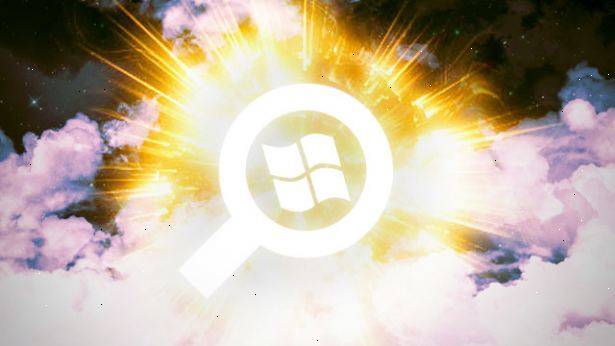
Aktivera utbredd innehåll-sökning
- 1Högerklicka på startknappen och välj Öppna Utforskaren.
- 2Tryck alt. Detta kommer att orsaka ett verktygsfält ska visas nära toppen av Windows Explorer-fönster.
- 3Gå till Verktyg> Mappalternativ.
- 4Under fliken Sök, klickar alltid söka filnamn och innehåll. Att tillåta detta att processen kan ta flera minuter.
- 5Tryck på OK.
- 6Kör ett test sökning. Gå till Start och skriv in ett sökord i rutan Sök bland program och filer. Resultaten bör innehålla sökordet i mer än bara kakel.
Aktivera innehåll-sökning för en viss filtyp
- 1Gå till början och hitta söka program och filer.
- 2Typ "sök" Välj sedan resultatet ändra hur Windows sökningar.
- 3Klicka på knappen Avancerat strax under listan över indexerade platser.
- 4Gå till fliken Filtyper.
- 5Välj önskad förlängning och klicka index egenskaper och innehåll filen för att aktivera innehåll-sökning. Om du vill söka i innehållet i Excel-filer, till exempel, scrolla ner till. Xlsx.
- Om anknytningen inte är listad, skriv in önskad filändelse, t.ex. ". Php," in den i rutan längst ner och klicka på Lägg till.
- Om anknytningen inte är listad, skriv in önskad filändelse, t.ex. ". Php," in den i rutan längst ner och klicka på Lägg till.
- 6Tryck på OK.
Tips
- Om du fortfarande inte att söka filens innehåll, försök:
- Öppna Windows Utforskaren
- Högerklicka på mappen du vill söka, t.ex. Mina dokument
- Klicka: Egenskaper
- På fliken Allmänt, klicka: Avancerad
- På den avancerade egenskaper dialogrutan väljer:
[X] tillåter filer i den här mappen för att få innehållet indexeras förutom filegenskaper - Klicka: OK
- Klicka: OK
- Den Indexeringsalternativ sida visar realtid status för indexering operationen.
- Du kan också lägga till ytterligare mappar till listan över indexerade platser.
- Efter att uppdatera dina indexeringsalternativ kan du behöva vänta en tid innan dina resultat kommer att visas som förväntat, eftersom Windows måste bygga sitt index med innehållet i de nya filerna.
